Google スプレッドシート | 範囲の合計値を挿入する関数
Google スプレッドシートで指定した範囲の合計値を取得してセルに代入する関数SUM()の使い方を紹介しています。
指定した複数のセルの合計値を取得・挿入
SUM()関数は2つ以上の複数のセルを指定する場合はカンマで区切ります。
=SUM(セルID,セルID)
A1からA2の合計値をA3に代入する場合は=SUM(A1,A2)を代入します。
| A | B | C | |
| 1 | 10 | ||
| 2 | 20 | ||
| 3 | =SUM(A1:A2) |
指定した範囲のデータの合計値を取得・挿入
範囲で指定する場合はコロン区切りで始点のセルと終点のセルを記述します。
=SUM(始点:終点)
合計値の計算結果を表示したい場所に =SUM(A1:A3)とSUM()関数を入力します。
以下サンプルではA1からA3までの合計値をA4に表示します。
| A | B | C | |
| 1 | 10 | ||
| 2 | 20 | ||
| 3 | 30 | ||
| 4 | =SUM(A1:A3) |
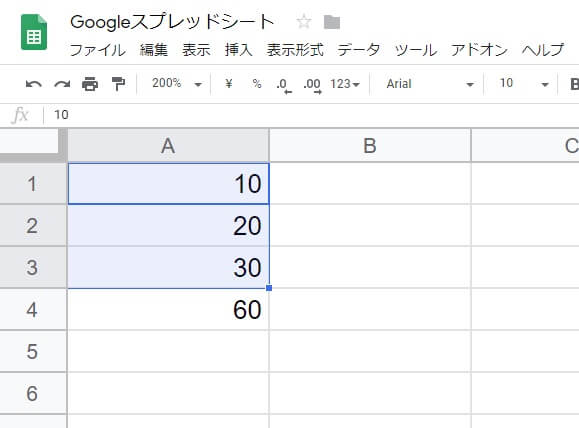
挿入ツールを利用してSUM関数を使う
範囲にしたいセルを複数選択した状態で「挿入」ー「関数」ー「SUM」を選択する事で、選択範囲が指定されたSUM()関数が入力されます。
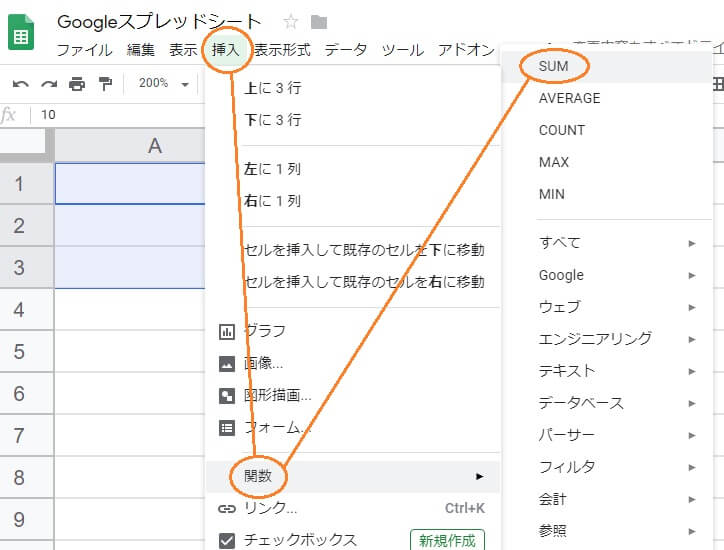
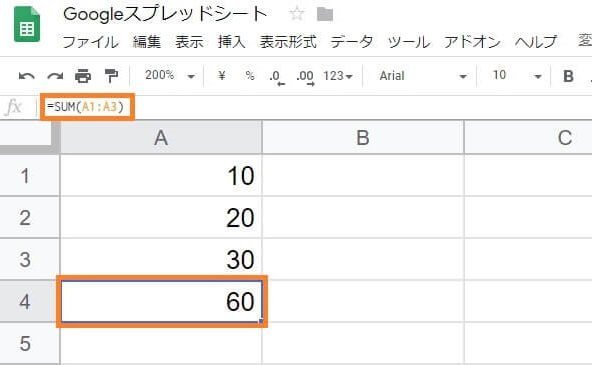
SUM()関数で#REFが表示される場合
指定範囲に合計結果を表示するセル(自身)も含めてしまった場合「#REF!」と出てエラーとなります。
その場合のエラー理由は「循環依存が検出されました。」とあり無限に計算できない事を示しています。